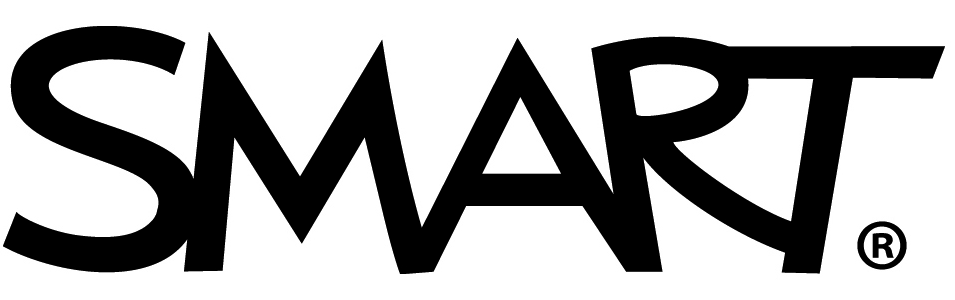Ben je zojuist begonnen in een nieuw klaslokaal? Of aan een nieuw onderwerp? Of wil je gewoon minder tijd kwijt zijn aan voorbereiding? Maak van je SMART-display je rechterhand!
Of je nu voor het eerst een SMART Board gebruikt of al langer en minder tijd wilt besteden aan voorbereiding, deze tips kun je daarvoor gebruiken. Ook laten ze je zien hoe makkelijk het is om aan de slag te gaan en zoveel mogelijk uit je SMART-display met iQ te halen.
Tip 1: gebruik de tools die je direct kunt gebruiken
Je SMART-display zit intuïtief in elkaar, dus zo simpel is het om te beginnen, met welk onderwerp of niveau dan ook. Een goede eerste stap is om het ingebouwde iQ-whiteboard te starten. Daarmee kun je:
- Een pdf importeren om makkelijk te delen, zodat het een gezamenlijke of individuele taak wordt. Bekijk de drie stappen om dat snel goed te doen HIER.
- De aandacht van je leerlingen trekken door dynamische inhoud aan het whiteboard toe te voegen, zoals video's en afbeeldingen over ieder onderwerp. Met veilig, geïntegreerd zoeken kun je makkelijk inhoud vinden om elke les of elk gesprek te ondersteunen.
- Ook is dit een geschikte plek voor jou of je leerlingen om pennen en andere hulpmiddelen te gebruiken om aantekeningen te maken over de inhoud. Dit stimuleert gesprekken en vragen.
- Vanaf je display kun je gemakkelijk het scherm splitsen of schakelen tussen je favoriete websites en apps, waar je met een pennenstreek aantekeningen op zet. Sla het scherm op als bewerkbaar bestand op je whiteboard. Zo bewaar je alles over een onderwerp of les op één plek.
Tip 2: maak alles interactief, in een handomdraai.
Vergeet die uit elkaar vallende doos met breukentegels. Met de kant-en-klare whiteboardactiviteiten op je SMART-display kunnen de leerlingen gemakkelijk en praktisch aan de slag, zonder dat er veel extra spullen nodig zijn.
Interactieve tools en paginasjablonen zijn beschikbaar met een enkele klik en bevatten:
- Meetinstrumenten
- Tellers
- Tegels met breuken
- Letterblokken
- Sportvelden
- Mindmappen
- Widgets zoals een spinner, dobbelstenen en een klok
... en meer kant-en-klare digitale hulpmiddelen voor diverse onderwerpen, zoals geld, tijd, rekenen, lezen, muziek, vormen en alles wat je maar kunt bedenken.
Al deze opties zijn beschikbaar voor jouw lessen, exit-tickets en het het moment waarop je lesgeeft zelf. Bekijk de eenvoudige stappen om grafische templates en hulpmiddelen toe te voegen:
Tip 3: makkelijk samenwerken met de hele klas
Je SMART Board heeft iedere denkbare soort schermdeling, maar we begrijpen dat het een uitdaging kan zijn om 30 kinderen aan te sturen die allemaal proberen aan te sluiten en dingen te delen. Leraren zoals jij willen graag iets makkelijkers. Daarom hebben we een eenvoudig op te starten gezamenlijk whiteboard gemaakt voor de hele klas. Zo kunnen leerlingen samen en van elkaar leren.
Leerlingen kunnen schrijven, tekst toevoegen en omgaan met objecten op het whiteboard, zoals die mooie digitale breukentegels! Ook kun je makkelijk zien welke leerlingen iets hebben toegevoegd of gewijzigd op het whiteboard om op de items te klikken. Zo kun je de bijdrage uit de klas beter begrijpen.
Je SMART-display met iQ kan je whiteboard-lessen naar leerlingapparaten sturen, zodat leerlingen kunnen samenwerken, waar ze ook zijn. Inloggen is niet nodig.
Door apparaten te verbinden kun je:
- Ingebouwde polls uitvoeren om kennis snel te controleren
- Brainstormactiviteiten gebruiken om de hele klas samen te laten nadenken
- Speciaal voor het onderwijs ontworpen exit-tickets uitvoeren
- Omschakelen naar leerlingtempomodus voor toegankelijker en actiever leren op ieders tempo
Tip 4: evalueer leerlingenstemmen met 'Shout It Out'
Ervoor zorgen dat alle leerlingen verbonden zijn en mee kunnen doen is essentieel voor het leerproces. Niet alleen kun je ons gezamenlijke whiteboard delen met je hele klas. Leerlingen kunnen hun ideeën ook eenvoudig delen met Shout It Out.
Misschien heb je leerlingen die wat verlegen zijn, en/of leerlingen die hulp of manieren vereisen en alternatieve opties nodig hebben om hun kennis te delen. Met 'Shout It Out' hebben leerlingen meer vrijheid en autonomie om deel te nemen aan een klassikale discussie op een manier die zij prettig vinden. Bijvoorbeeld door met afbeeldingen of tekst te reageren op een open vraag van jouw kant.
De volgende keer dat je met je klas brainstormt over ideeën, vraag je leerlingen dan om hun ideeën alleen met beelden te omschrijven. Zo kunnen ze hun gedachten op een andere manier communiceren, EN worden ze uitgedaagd om hun ideeën anders vorm te geven.
Tip 5: laat leerlingen het leerproces leiden op het SMART Board
Niet alle touchscreens zijn vergelijkbaar. SMART-displays maken samenwerken makkelijk. Zij zijn het ENIGE intuïtieve touchdisplay speciaal voor samenwerking tussen leerlingen. Daardoor kunnen leerlingen vrijuit schrijven, wissen, aanraken en gebaren, allemaal tegelijkertijd, zonder elkaar in de weg te zitten.
Je kunt leerlingen laten samenwerken voor gefaseerd leren, hun kennis en werk aan anderen laten zien voor in de klas, en hen samen ideeën en concepten laten ontwikkelen op het SMART-display. Er zijn zoveel manieren waarop je een SMART Board kunt gebruiken, niet alleen voor in de klas.
Vandaag makkelijk, morgen makkelijk.
Wist je dat je kunt (en zou moeten!) inloggen op je SMART Board? Doe 'jezelf van morgen' een plezier door je favoriete activiteiten, lessen of gezamenlijk whiteboard op te slaan op het startscherm van je SMART-display. Morgen de les opstarten doe je in een handomdraai. Als je inlogt kun je je apps, achtergrond en eigenlijk alles aanpassen aan jouw voorkeuren.
Maar wacht, er is nog meer!
Maak kennis met een reeks gratis trainingsmiddelen, zowel functioneel als pedagogisch, gemaakt voor leraren door leraren. Wat je ervaring ook is, onze gestructureerde trainingsmaterialen zijn een makkelijke manier om je favoriete lesmethoden te verrijken. Bekijk ze hier: